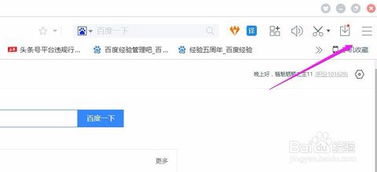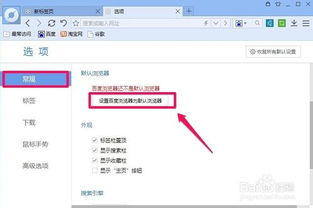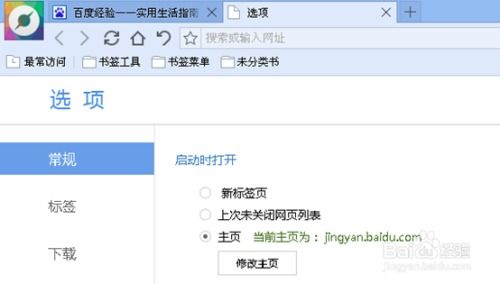如何设置浏览器首页
在当今信息爆炸的时代,浏览器作为我们上网冲浪的主要工具,扮演着至关重要的角色。而在浏览器的众多功能中,设置首页(或主页)是每位用户都应当掌握的一项基础技能。一个合理设置的首页,不仅能提升我们的上网效率,还能帮助我们更好地管理信息。接下来,本文将详细介绍如何在不同浏览器中设置首页,以及一些设置首页时的注意事项,希望能为您的上网体验带来便利。

为什么需要设置首页
设置首页的最大好处在于能够快速访问您频繁光顾的网站。这种便利不仅节省了时间,还能让用户更好地管理信息。例如,您可以将新闻网站、天气预报站点或社交媒体平台设为主页,使其一键可达。对于信息接收和日常工作而言,合理的主页设置显得尤为重要。
主流浏览器的首页设置方法
Google Chrome浏览器
作为全球最流行的浏览器之一,Google Chrome提供了简便的首页设置方法。
1. 打开Chrome浏览器:在右上角,点击三个点的图标(更多),然后选择“设置”。
2. 找到“启动时”板块:在设置页面中,向下滚动,直到找到“启动时”板块。
3. 选择“打开特定页面或一组页面”:点击此选项后,再点击“添加新页面”。
4. 输入网址:在弹出的对话框中输入您希望设置为主页的网址,点击“添加”。
设置完成后,每次打开Chrome时,您设定的主页就会自动加载。
Mozilla Firefox浏览器
如果您使用Mozilla Firefox,同样可以通过简单的步骤进行主页设置。
1. 打开Firefox浏览器:在右上角,点击右上角的三条横线图标(菜单),选择“选项”。
2. 定位到“主页”部分:在选项页面中,定位到“主页”部分。此处可设置新标签页、主页及当前页面的选项。
3. 输入网址:在“主页和新窗口”下的文本框中输入希望设置的主页网址,或者选择“使用当前页面”。
4. 保存设置:关闭选项页面后,设置将会自动保存。
下次打开Firefox时,您设定的主页就会呈现。
Microsoft Edge浏览器
对于使用Microsoft Edge的用户,主页设置也非常直观。
1. 打开Edge浏览器:在右上角,点击右上角的三个点图标(设置与更多按钮),选择“设置”。
2. 找到“启动时”选项:在设置页中选择“在启动时”选项。
3. 选择“打开特定页面”:点击“打开特定页面”选项后,点击“添加新页面”。
4. 输入网址:在弹出的对话框中输入希望设置为主页的网址,点击“添加”完成。
从此每次启动Edge时,都会自动加载您设定的主页。
Safari浏览器
如果您是Safari用户,设置操作同样简单。
1. 打开Safari浏览器:点击左上角的“Safari”菜单,选择“偏好设置”。
2. 选择“常规”选项卡:在偏好设置窗口中选择“常规”选项卡。
3. 输入网址:在“主页”文本框中输入您希望设置的网址,或选择“使用当前页面”。
4. 保存设置:关闭偏好设置窗口后,您的设置将自动保存。
下次打开Safari时,即会显示设定的主页。
其他注意事项
选择常用网站
在设置主页时,最好选择那些您经常访问的网站,以提高上网效率。比如,新闻网站、天气预报站点、社交媒体平台等,这些网站通常是我们日常生活中频繁访问的。
确保安全性
确保您设置的主页是一个安全的网址,避免潜在的网络风险。如果您访问的是一个不明来源的网站,可能会面临恶意软件、病毒或网络钓鱼等风险。因此,在设置主页时,最好选择可信的、知名的网站。
定期更新
随着使用习惯的变化,您可能需要定期更新主页,以保留其实用性。比如,您可能不再需要某个特定的新闻网站,或者您开始关注一个新的社交媒体平台。这时,您可以通过浏览器的设置,轻松更改主页。
备份设置
建议您在更换设备时备份浏览器设置,以便快速恢复。浏览器的设置通常包含了我们的个人信息、书签、历史记录等,备份这些设置可以让我们在新的设备上迅速恢复上网习惯。
使用扩展或插件
许多浏览器都支持安装扩展或插件,这些工具可以极大地丰富浏览器的功能,包括首页的自定义。通过安装一些专门用于首页定制的扩展,您可以实现更加个性化的首页布局,比如添加快捷链接、天气预报、待办事项等功能模块。安装方法通常很简单,只需在浏览器的扩展商店中搜索并安装即可。
自定义快捷键
虽然这不是直接设置首页的方法,但了解如何通过快捷键快速打开常用网页也是提升上网效率的关键。许多浏览器都支持自定义快捷键,您可以将经常访问的网页设置为快捷键,以便在需要时快速打开。
总结
设置首页是提升上网效率的有效方法。通过合理选择主页,用户不仅能迅速访问常用网站,还能在一定程度上优化信息管理。不同浏览器虽然设置方法略有不同,但整体流程简洁明了,无论您选择哪种浏览器,通过简单的步骤,您都能轻松完成主页设置。这不仅使您的上网体验更加顺畅,也让您在这个信息爆炸的时代能以更高的效率获取所需信息。
掌握浏览器首页的设置方法,将帮助您更好地管理信息,提升上网效率。希望这篇文章能够为您提供帮助,让您轻松设置自己的浏览器主页,享受更加便捷、高效的上网体验。
- 上一篇: 如何将OPPO手机从黑白模式恢复为彩色显示?
- 下一篇: 掌握自我慰藉的艺术
-
 如何自定义百度新首页设置资讯攻略11-23
如何自定义百度新首页设置资讯攻略11-23 -
 360浏览器如何更改首页设置?资讯攻略11-28
360浏览器如何更改首页设置?资讯攻略11-28 -
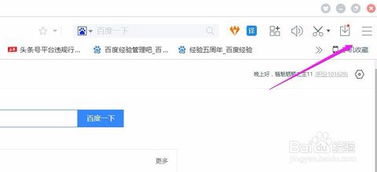 如何轻松设置百度为默认首页资讯攻略11-09
如何轻松设置百度为默认首页资讯攻略11-09 -
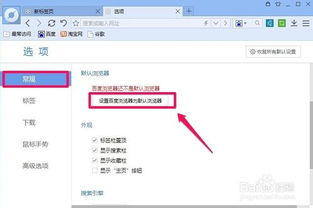 轻松设置:如何将百度设为您的浏览器首页资讯攻略11-09
轻松设置:如何将百度设为您的浏览器首页资讯攻略11-09 -
 如何将百度设置为首页?资讯攻略11-23
如何将百度设置为首页?资讯攻略11-23 -
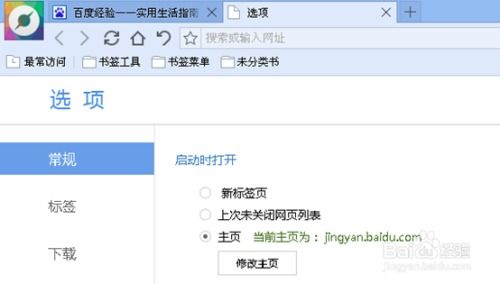 如何设置百度浏览器的首页资讯攻略12-11
如何设置百度浏览器的首页资讯攻略12-11